Git推送代码到新版GitCode
前言
GitCode是一款基于Git的在线代码托管和协作工具,提供代码版本控制、代码托管、代码评审、项目管理等功能。它支持多种编程语言,包括
Java
、
Python
、
C++
等,可帮助开发者高效协作,提高代码质量和开发效率。GitCode还提供丰富的
API
接口,支持与其他系统集成,方便开发者进行二次开发。总之,GitCode是一款功能强大、易于使用的在线代码托管和协作工具,适合团队和个人使用。
我以前在写代码的时候总是会把代码上传到Gitee,偶尔会上传到GitCode,但是最近我发现GitCode更新了,导致我自己在上传代码到GitCode的时候出现了一些小问题,所以我写下这篇文章来让大家避免这些小问题。
一、安装git
关于这个git的安装,可以去看我之前写的文章,里面是讲解了git和GitHub,今天我将详细讲解tortoise git 与gitcode
通过一篇文章带你玩转git和GitHub
二、tortoise git的安装
2.1 关于tortoise git
TortoiseGit是一个流行的Git图形用户界面(GUI)客户端,它简化了Git版本控制系统的使用。它为Windows操作系统提供了一套直观的图形界面,使用户能够更容易地执行Git命令,如提交、推送、拉取等。TortoiseGit通过集成到Windows文件系统中,使用户能够右键点击文件或文件夹来访问Git功能,从而提高了工作效率。此外,它还支持多种工作流和高级Git功能,如分支管理、合并、冲突解决等。总之,TortoiseGit为Git用户提供了一个方便、高效的工具,帮助他们更好地管理和协作代码。
2.2 tortoise git和tortoise git汉语包的下载
tortoise git的下载,可以点击这个链接直接跳转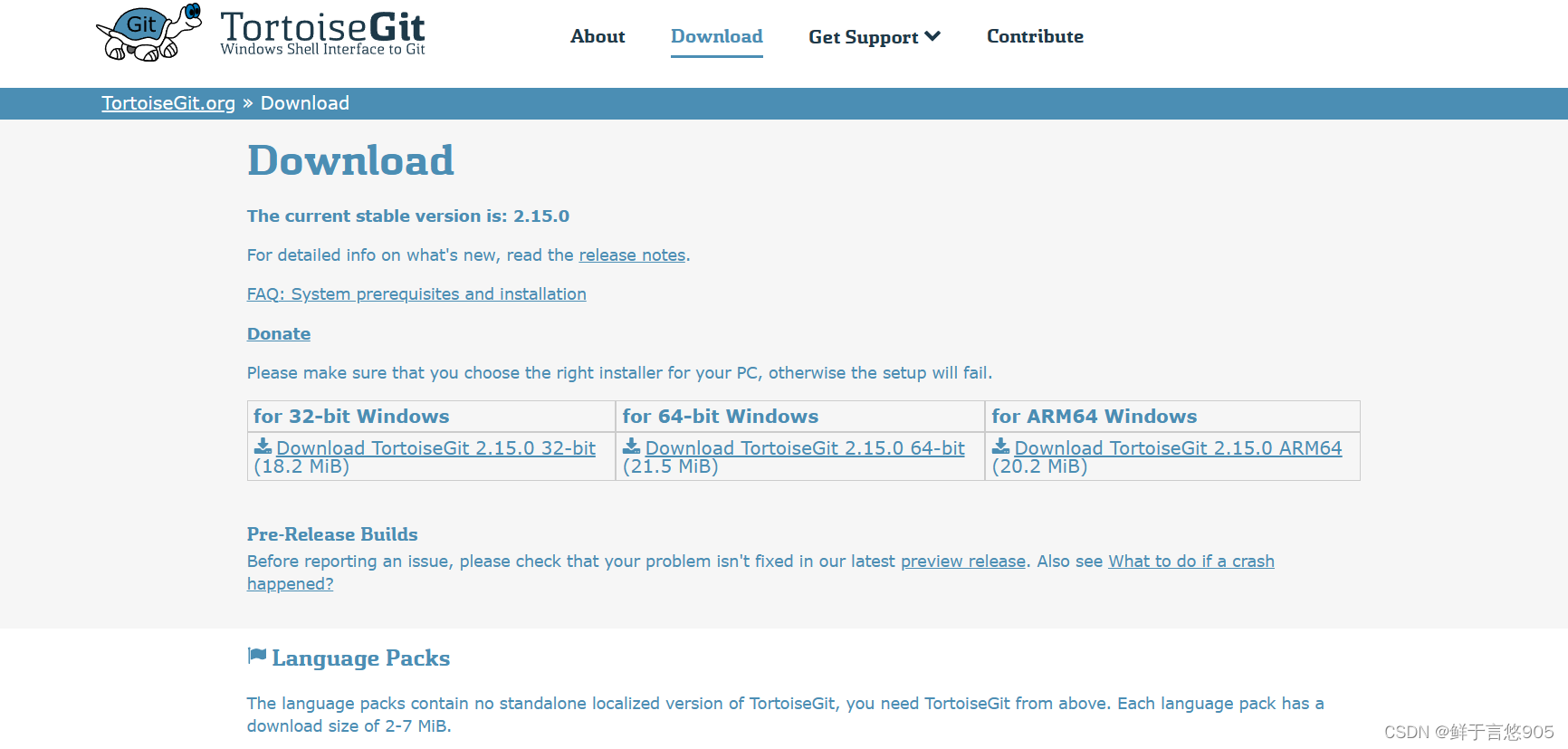
可以按照自己的需求下载32位和64位
根据自己下载的安装包选择相应的汉化包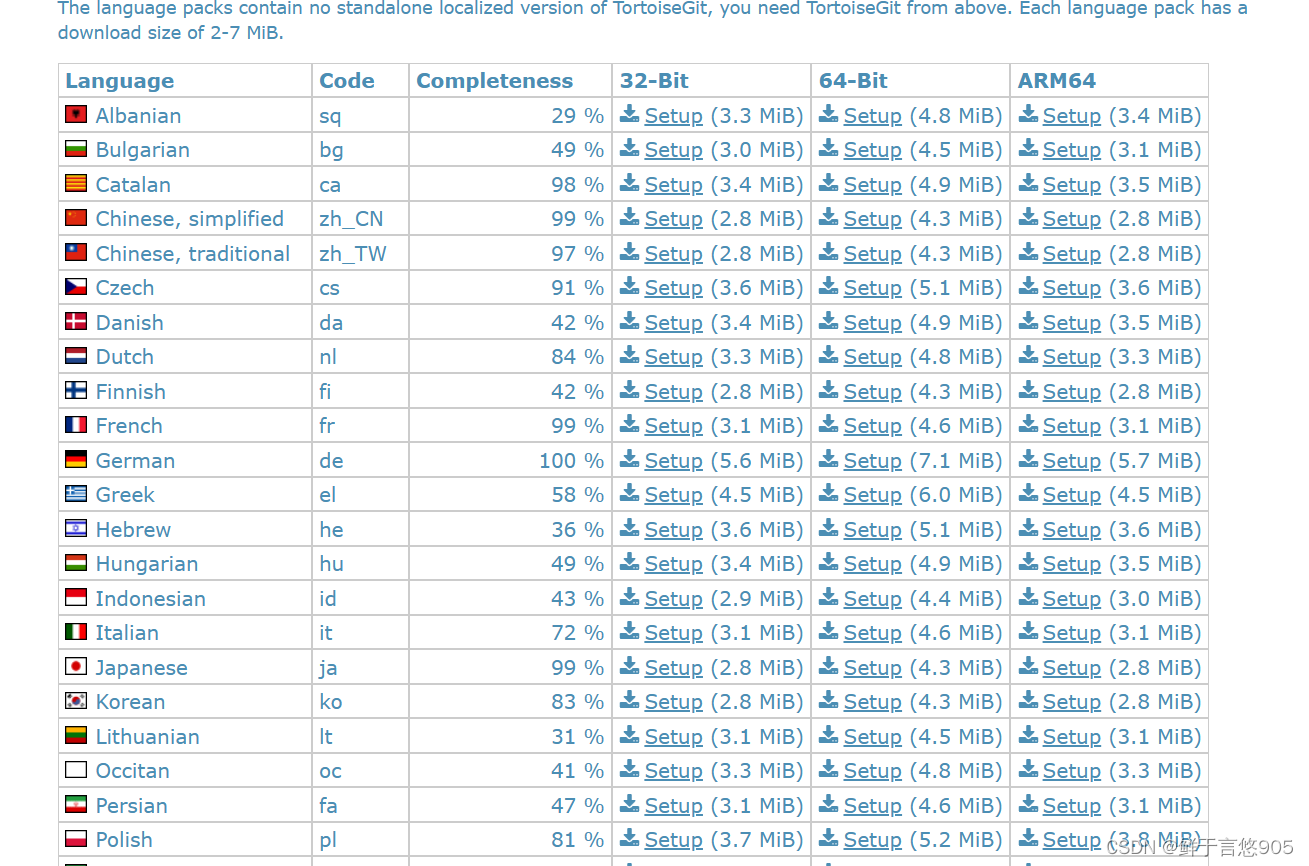
2.3安装过程

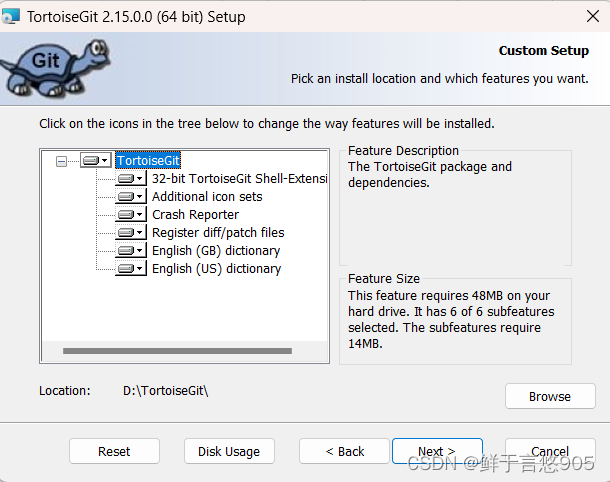
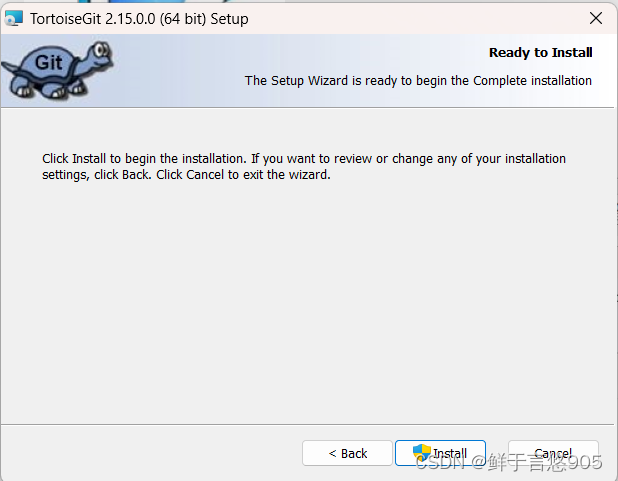
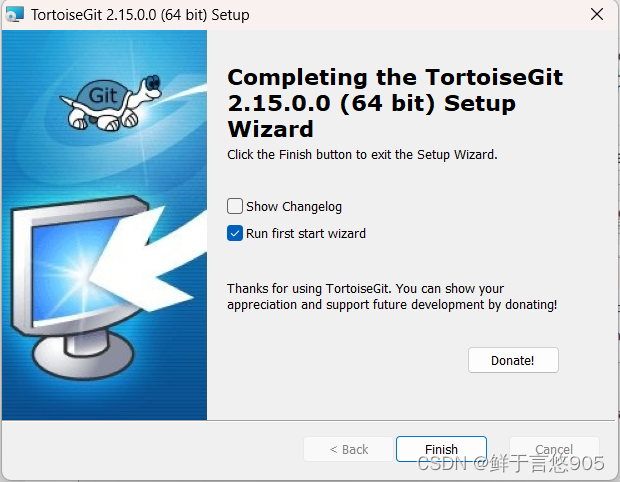
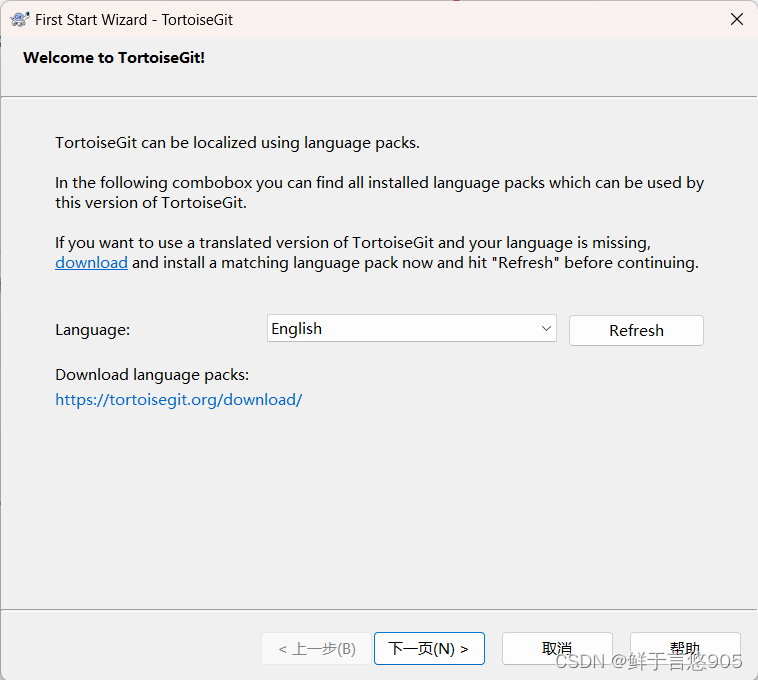
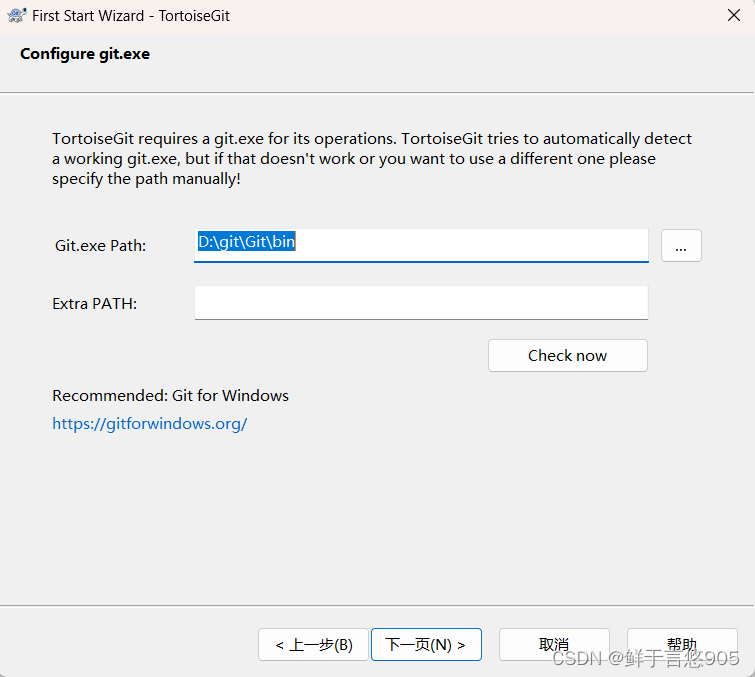
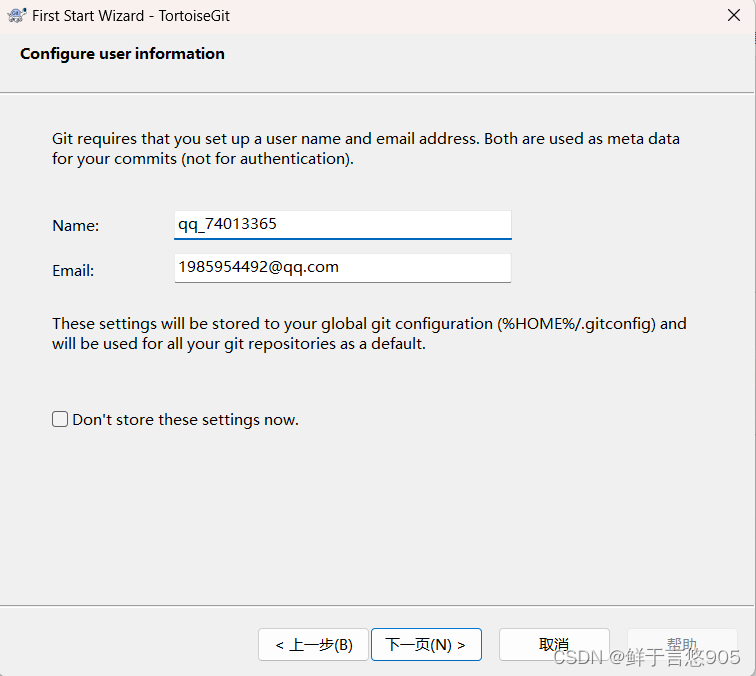
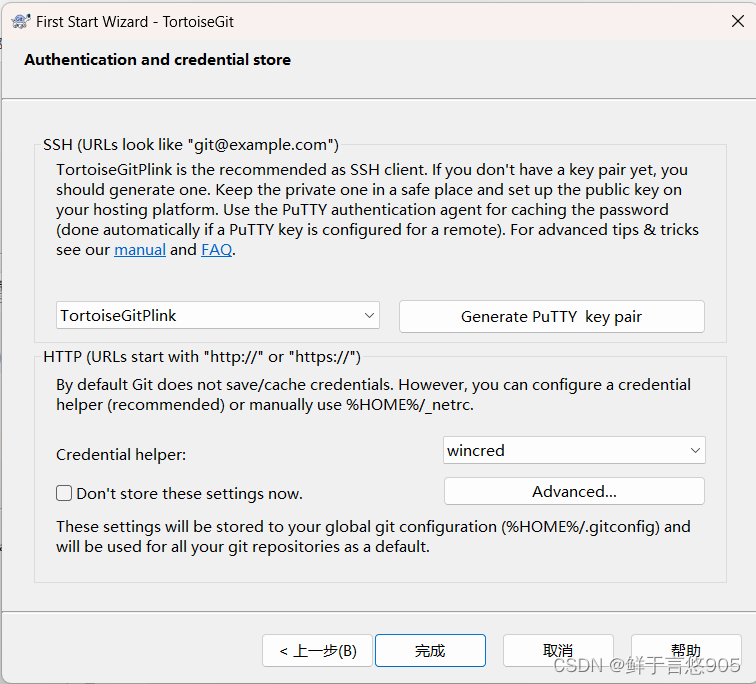
安装完成后点击汉语包安装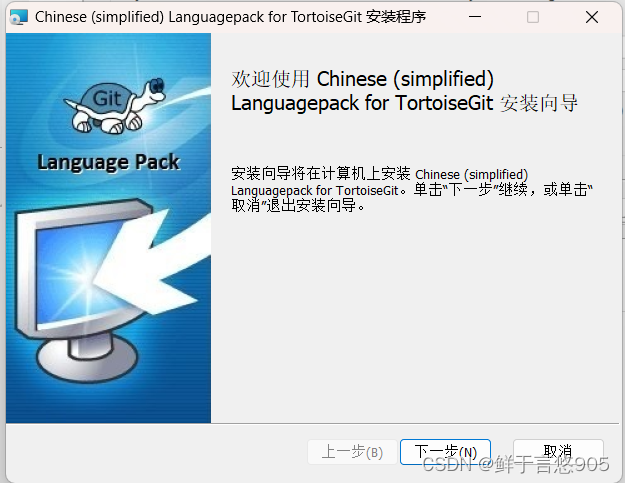
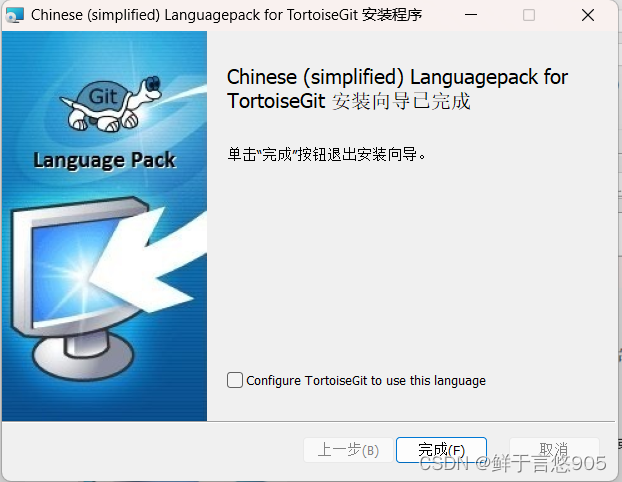
2.4配置tortoise git
点击Settings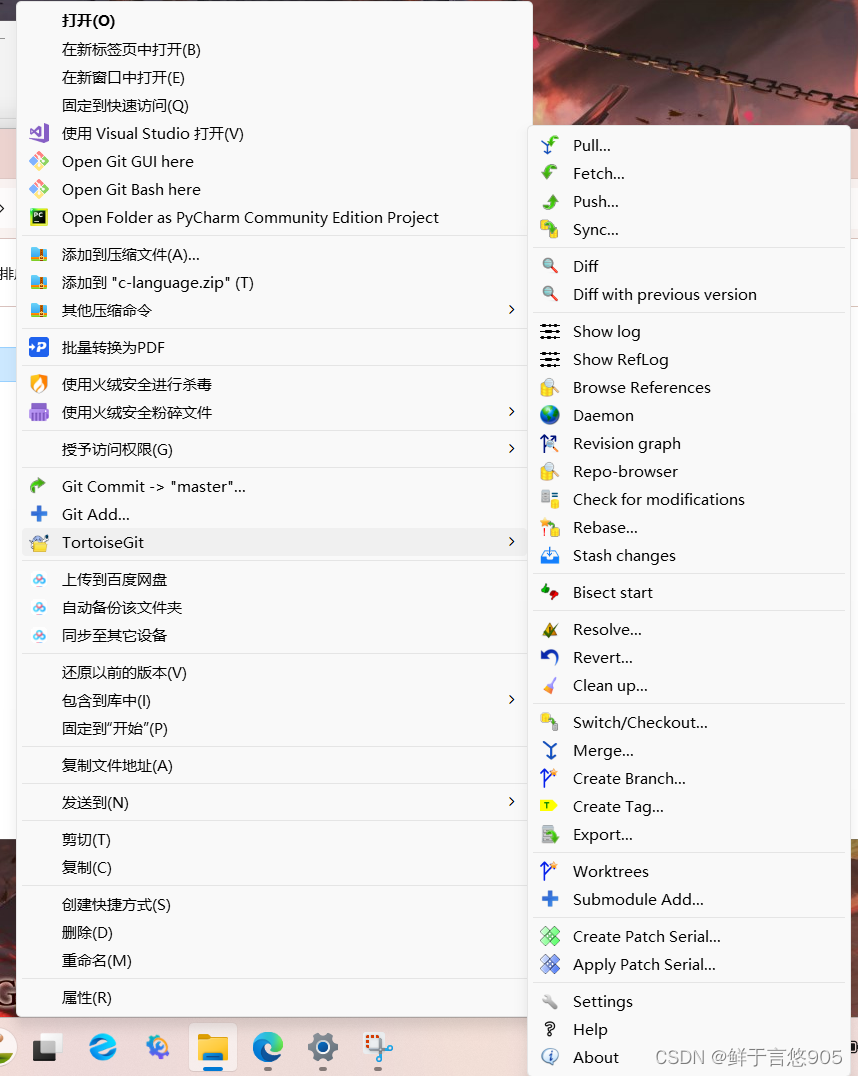
点击Language可以换成汉语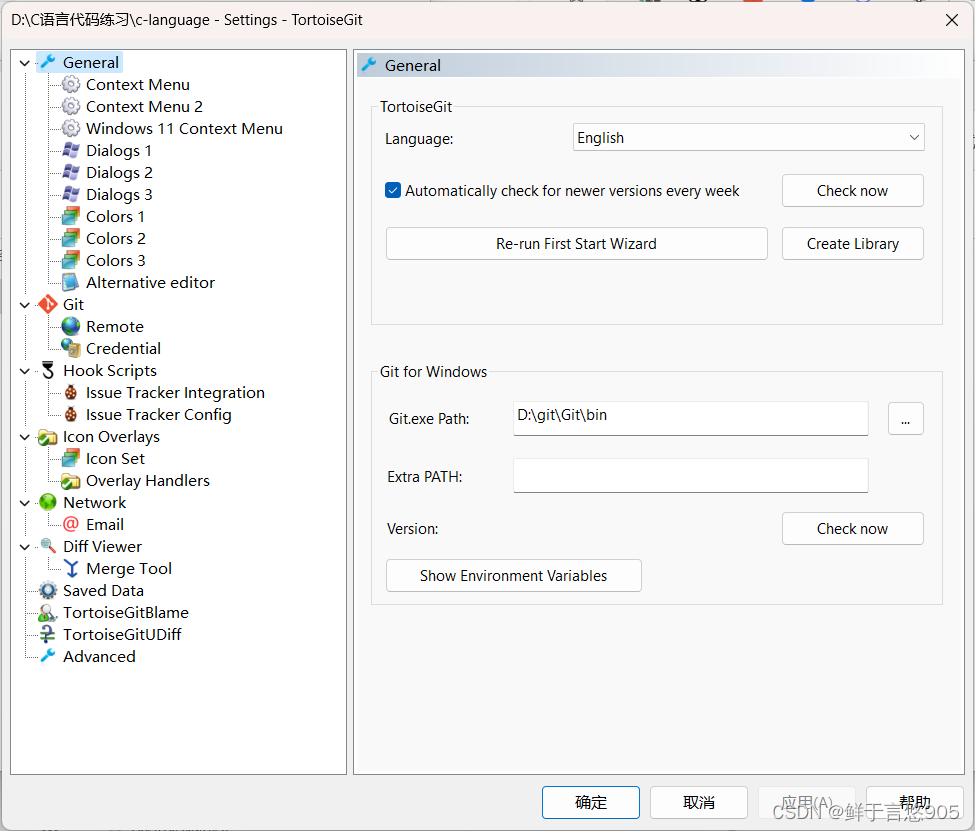
在这我们可以配置鼠标右键出现的选项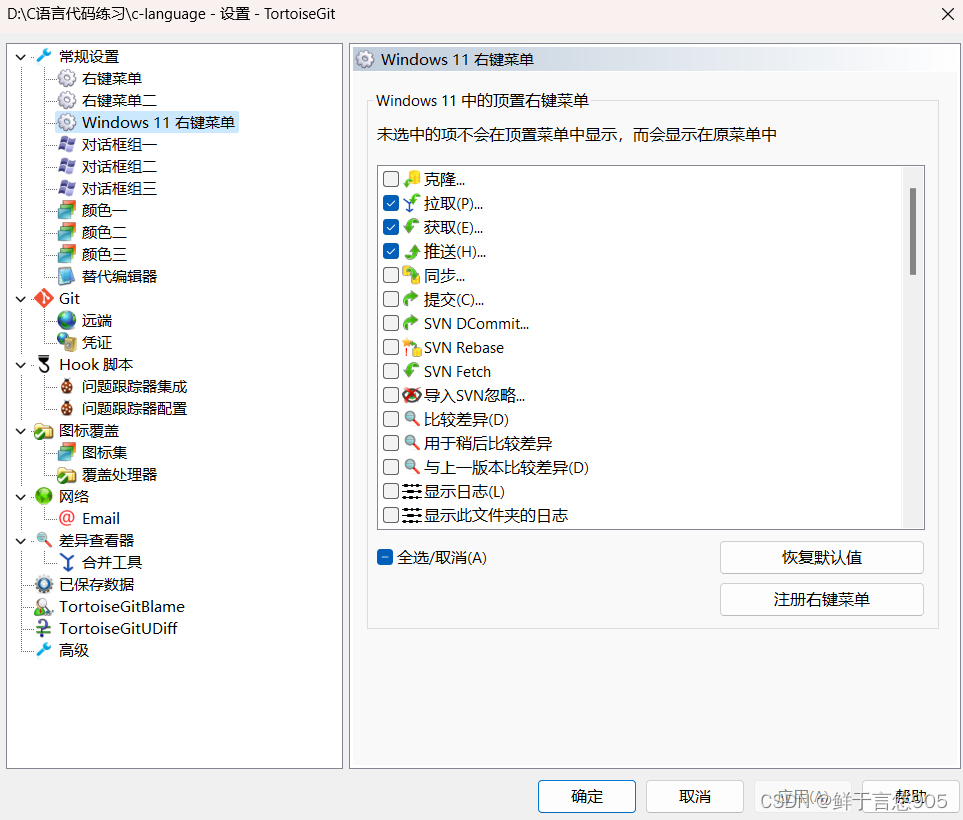
三、创建GitCode项目
首先我们点击新建,选择新建项目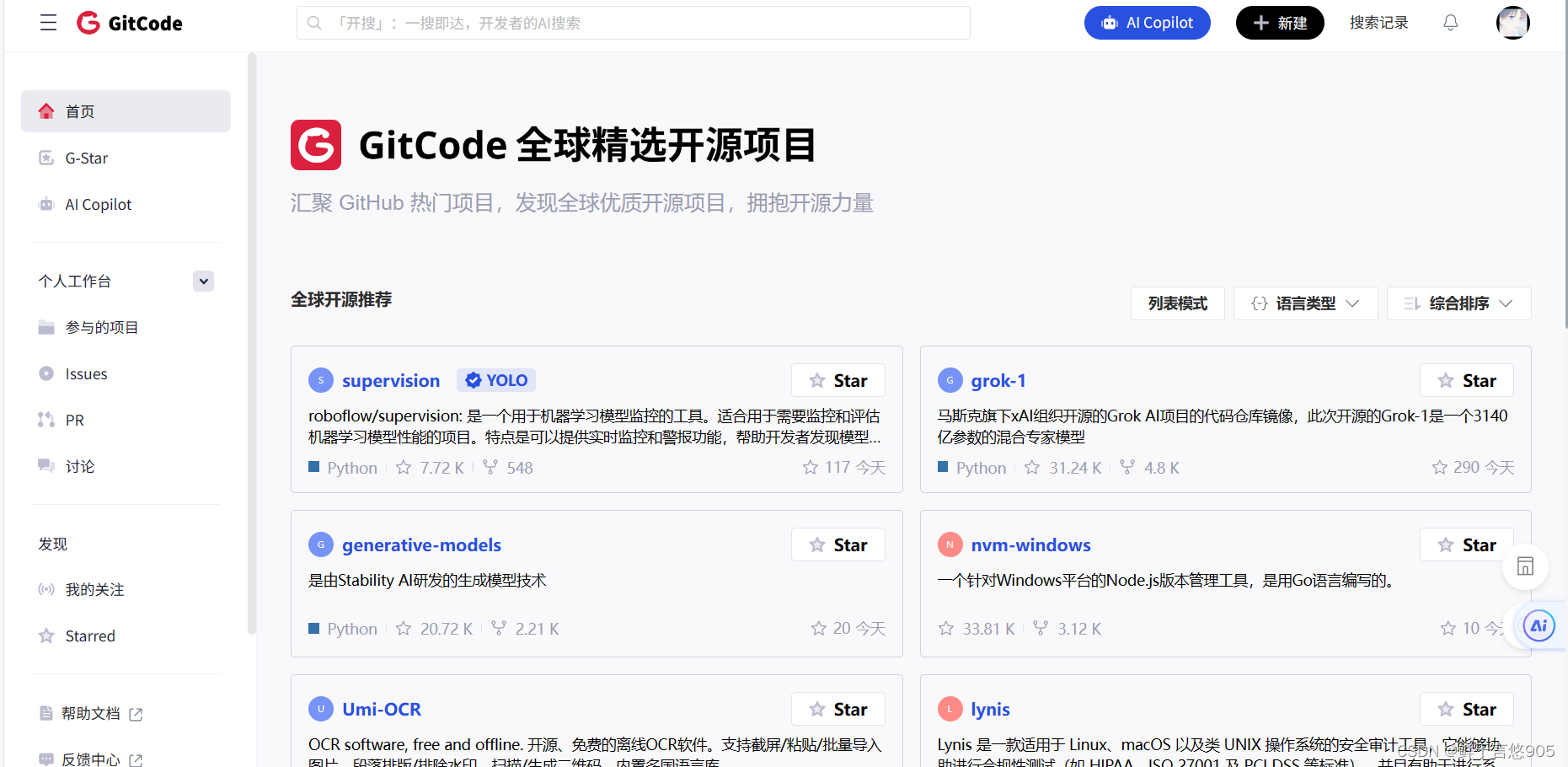
在这可以添加自己所需要的配置文件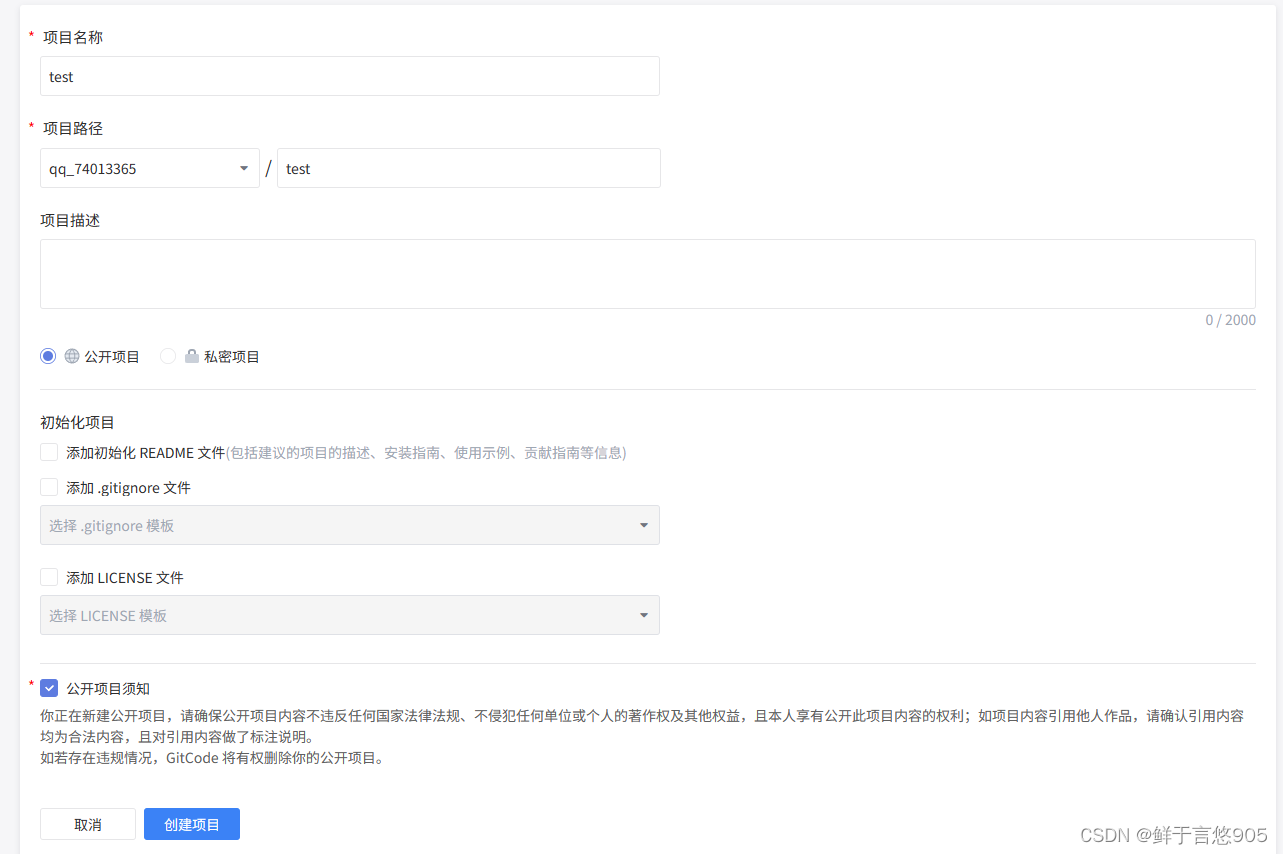
选择自己所需要的模块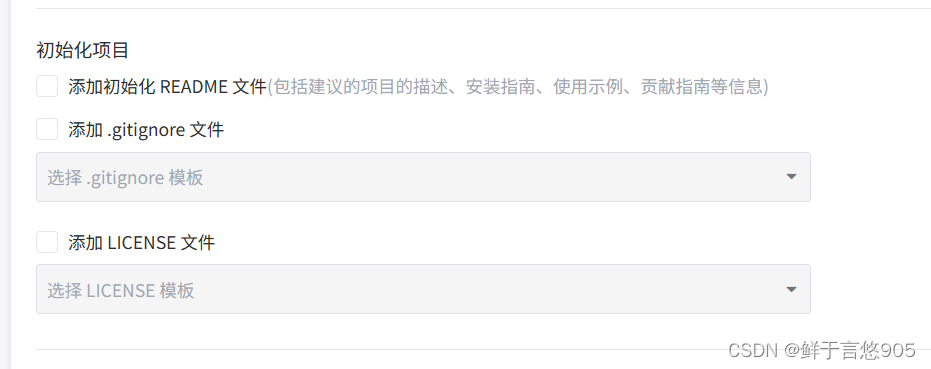
关于READM文件
READM文件是一种常用于项目管理和文档组织的文件格式,它提供了项目概况、团队成员、任务分配、进度安排等关键信息。该文件有助于确保项目团队成员之间的信息沟通顺畅,提高工作效率。READM文件通常包括项目背景、目标、范围、关键里程碑、任务分解结构、资源分配等内容,是项目成功的关键因素之一。通过READM文件,团队成员可以更好地了解项目概况,明确各自的任务和责任,从而更好地协作完成项目。
关于.gitignore文件
.gitignore
文件是一个用于版本控制系统的配置文件,通常用于 Git。它允许用户指定哪些文件或目录不应被跟踪或提交到版本库中。这对于保持版本库的整洁和避免提交敏感或临时文件非常有用。通过编辑
.gitignore
文件,用户可以定义一系列匹配模式,这些模式将应用于项目中的文件和目录。当执行
git add
命令时,Git 会检查
.gitignore
文件,并忽略与其中模式匹配的文件和目录。这有助于减少不必要的提交和保持版本库的清晰性。
简单的说,我们在使用VS2022的时候,创建项目会出现很多的文件,但是我们上传代码到GitCode不需要这些文件,我们只需要一个源代码,这时候就需要.gitignore文件来操作了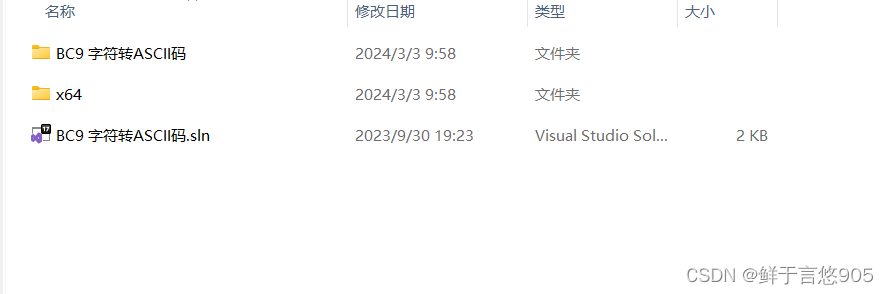
除了直接用模板外,我们还可以自己来制作一个,先新建一个txt文档
然后将下面的代码拷贝进去
.gitignore//扩展名
#Build and Release Folders
bin-debug/
bin-release/[Oo]bj/[Bb]in/#Other files and folders.settings/#Executables*.swf
*.air
*.ipa
*.apk
#过滤掉不想要文件和文件夹
*.exe
*.sln
*.vcxproj
*.filters
*.user
*.suo
*.db
*.ipch
Debug/.vs
Release/#Project files, i.e. `.project`, `.actionScriptProperties` and `.flexProperties`#shouldNOT be excluded as they contain compiler settings and other important#informationfor Eclipse / Flash Builder.
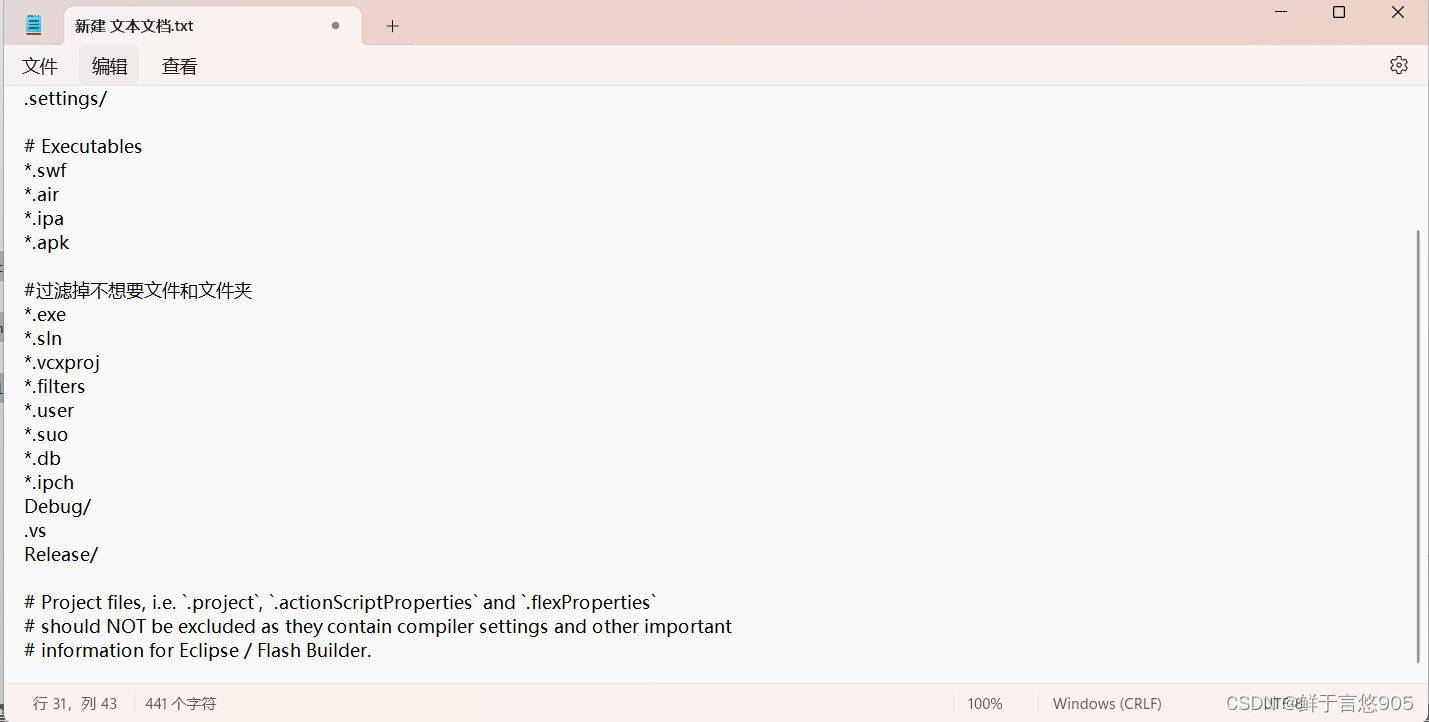
最后重命名成.gitignore
ps:这需要我们打开文件的扩展名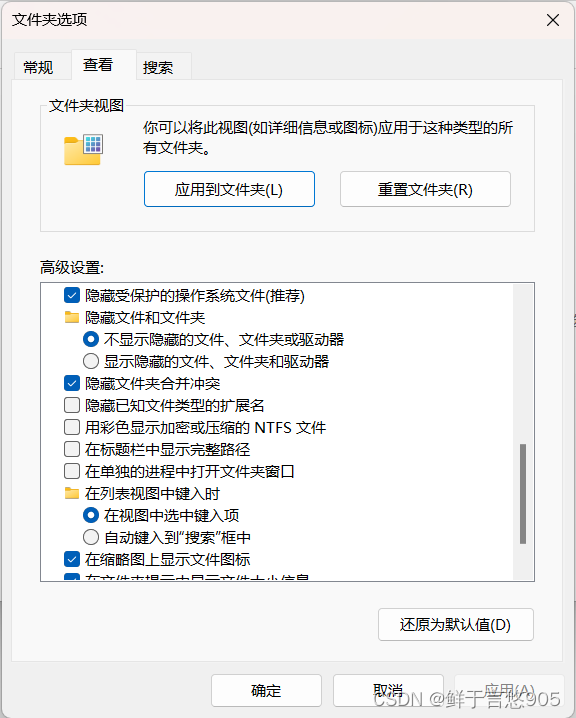
这样我们的项目就配置好了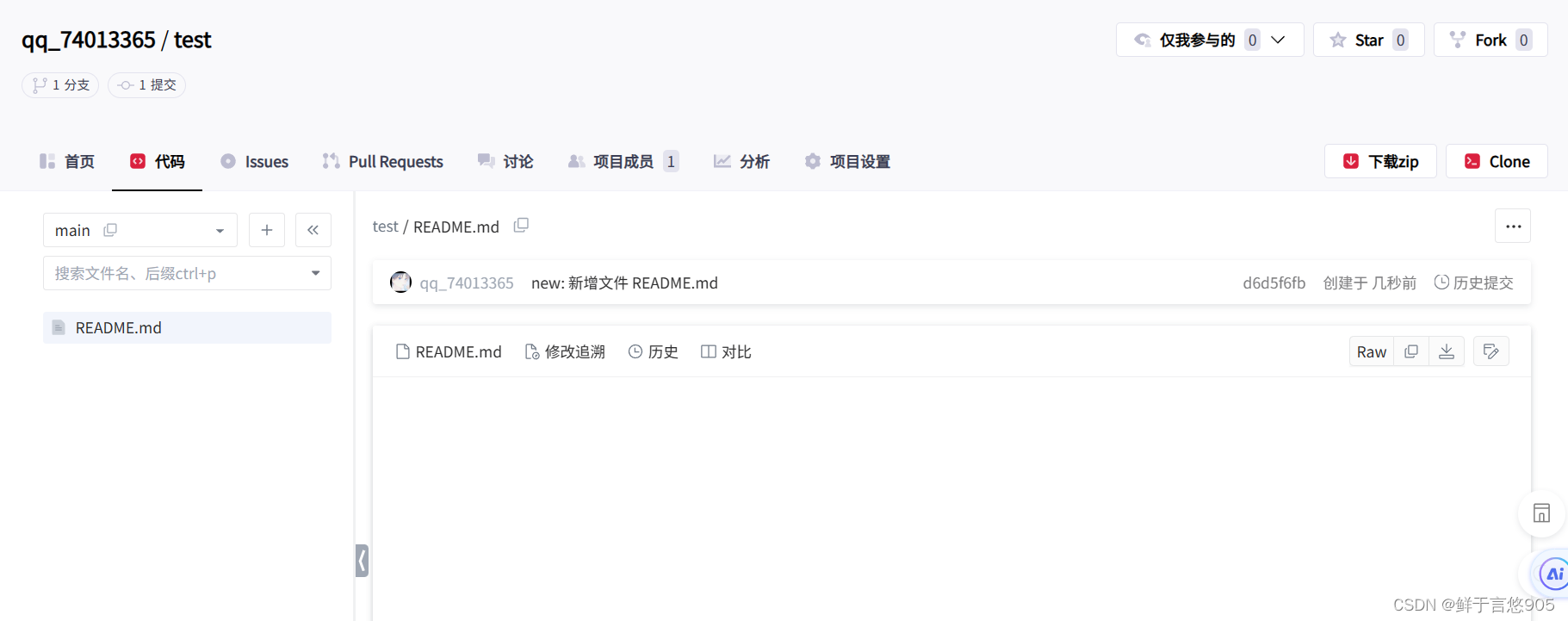
关于LICENS文件
关于LICENS文件,它是我们软件开发团队中一个至关重要的文档。LICENS文件,即软件许可证文件,详细规定了软件的使用权限、分发方式、修改权限等法律性条款,是确保软件合法使用和维护软件知识产权的关键。
四、配置GitCode和Git
4.1克隆项目
首先点击右边的Clone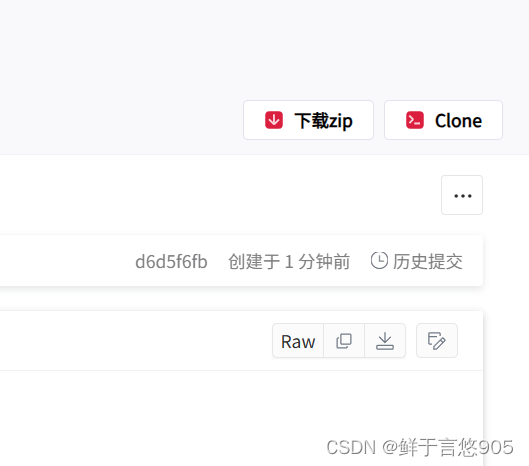
直接点击右边的拷贝,然后打开git bush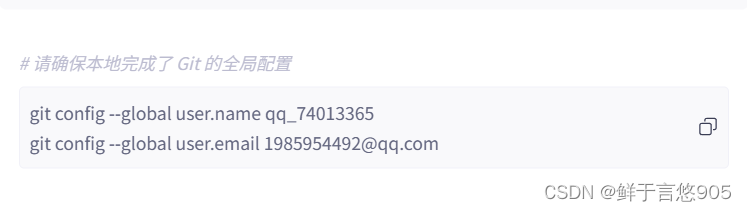
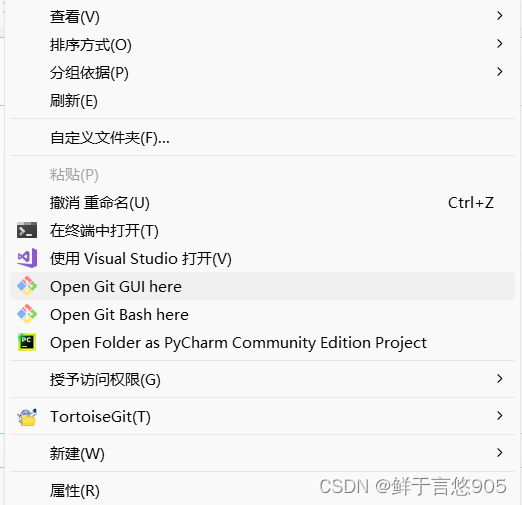
点击paste粘贴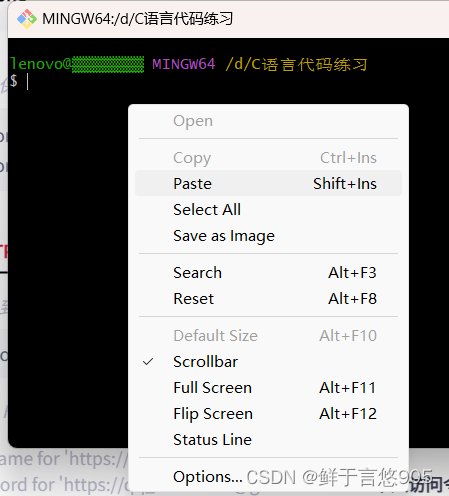
下面我将讲解使用Https的方法来上传文件
在git bush直接运行下面的代码,其中的
*
号是你自己的用户名,test.git是你项目的名称
git clone https://gitcode.com/******/test.git
这是运行成功的样子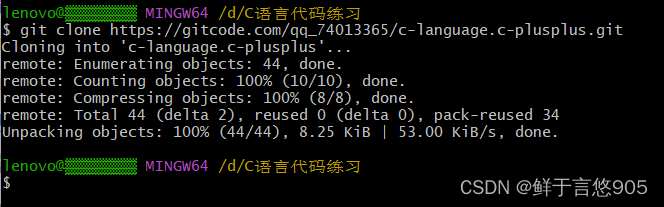
然后你的文件里就会出现和项目一样的文件了
除了自己手撕代码外,还可以直接使用clone为你提供好的代码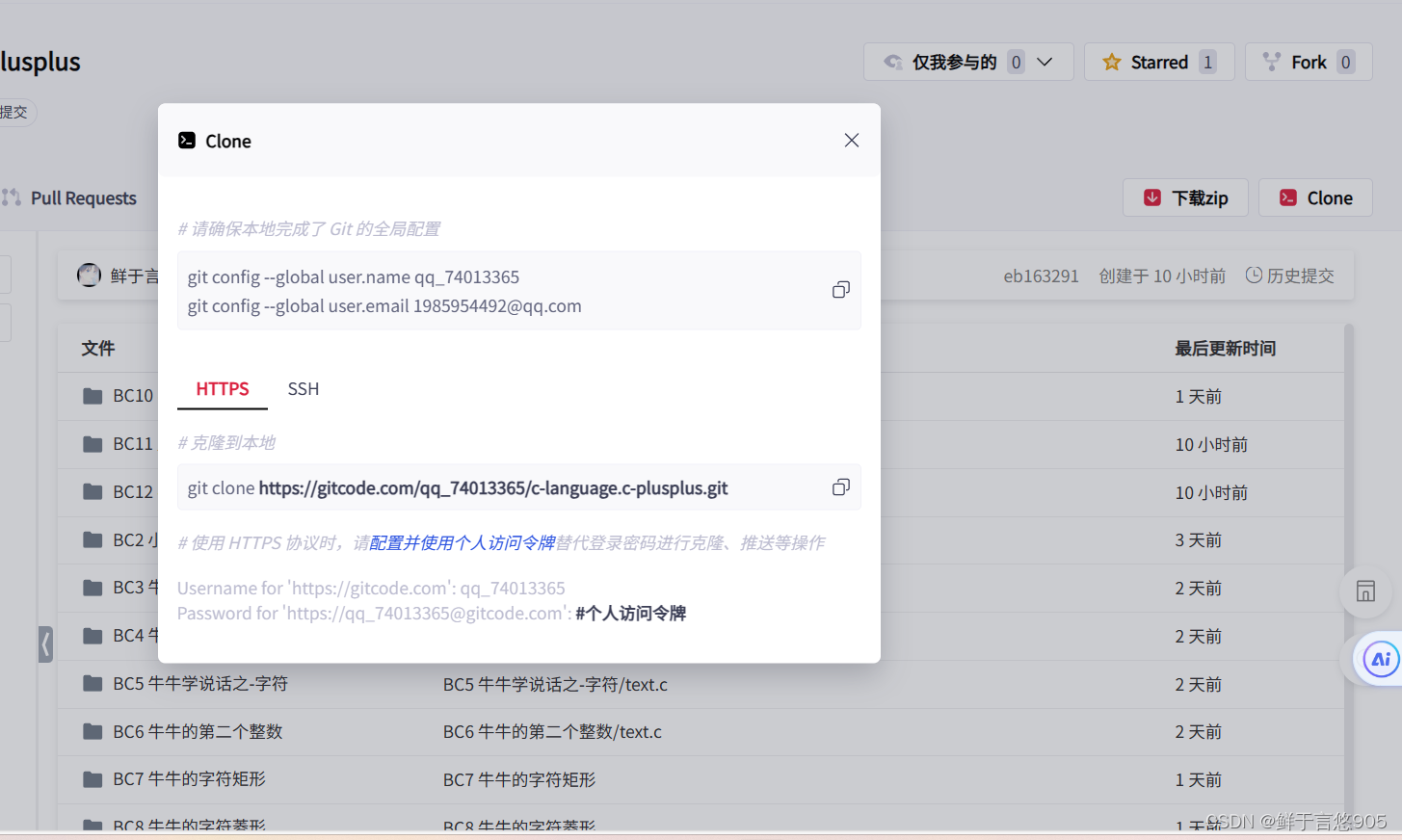
4.2配置访问令牌
回到GitCode,点击设置,点到访问令牌的选项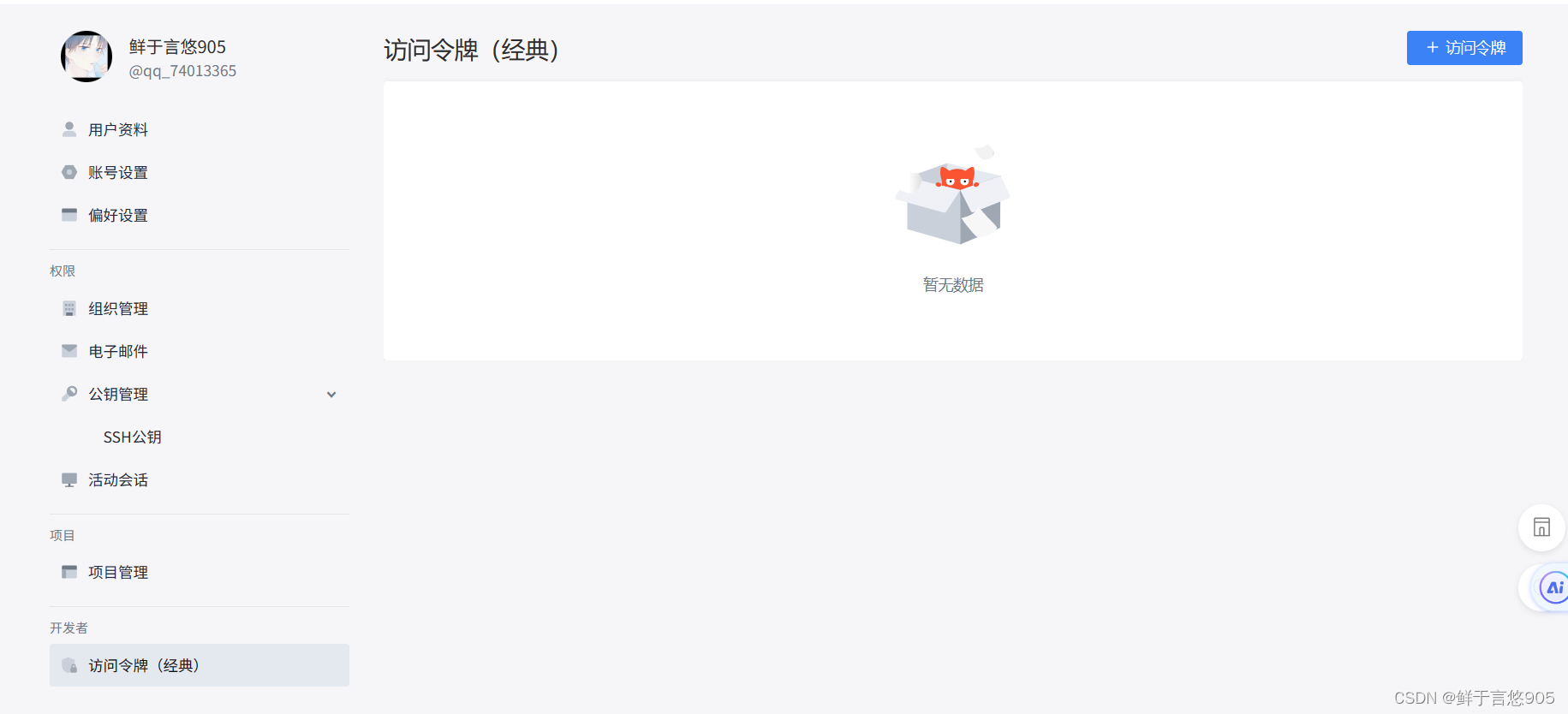
可以自己设置令牌的名称和令牌到期的时间,令牌到期后就需要重新配置令牌,可以很好的保障我们信息的安全性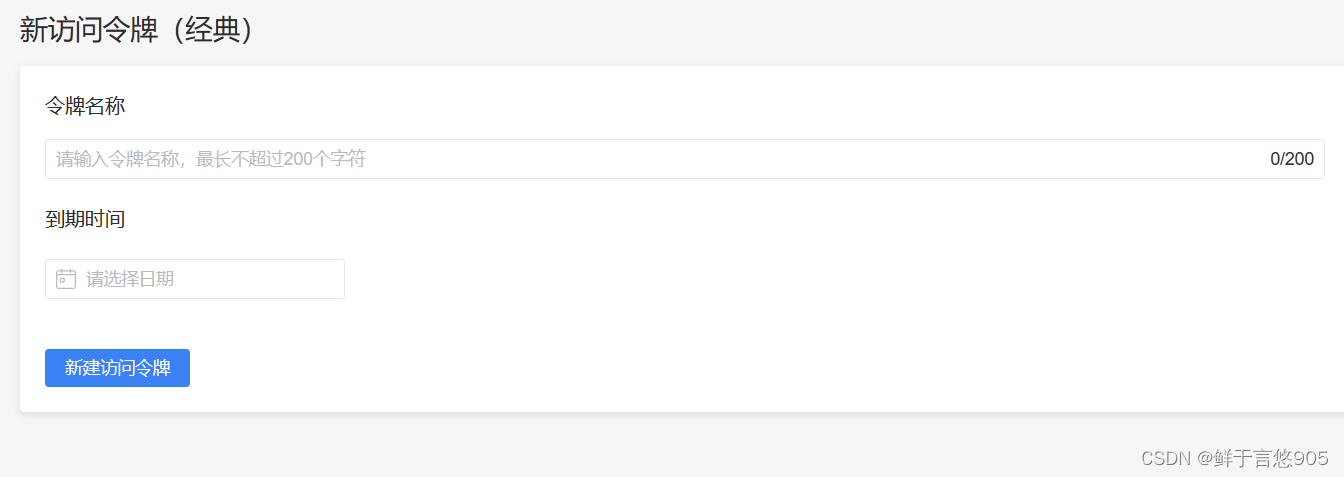
如下,注意这个页面暂时不要叉掉,等会我们还需要使用
4.3上传代码
我们回到克隆的库,随便找个文件放入克隆的库中,右键选择Git添加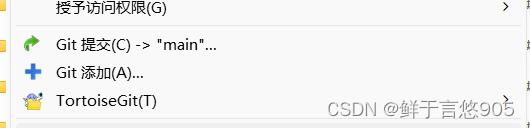
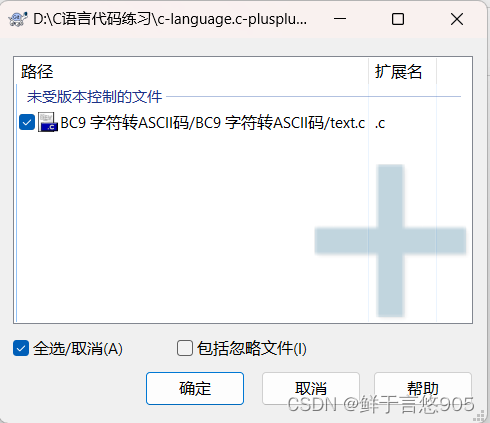
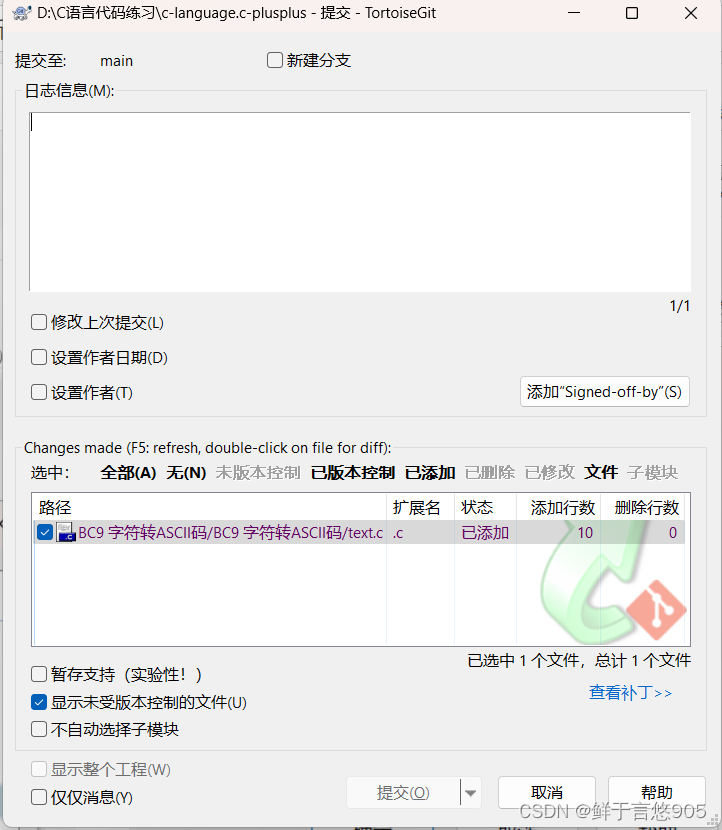
需要日志信息才能进行下一步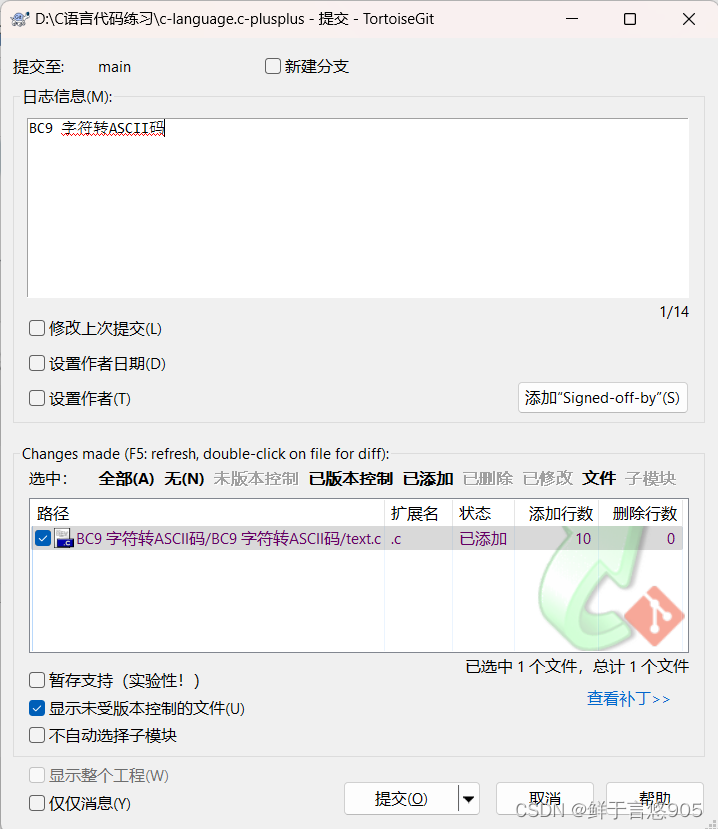
点击推送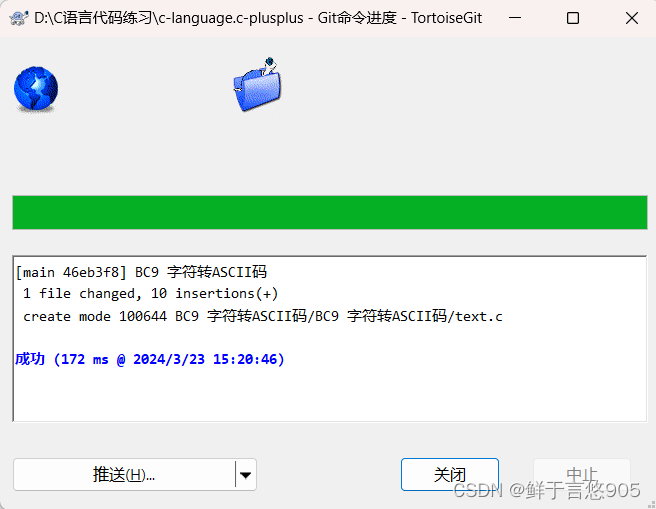
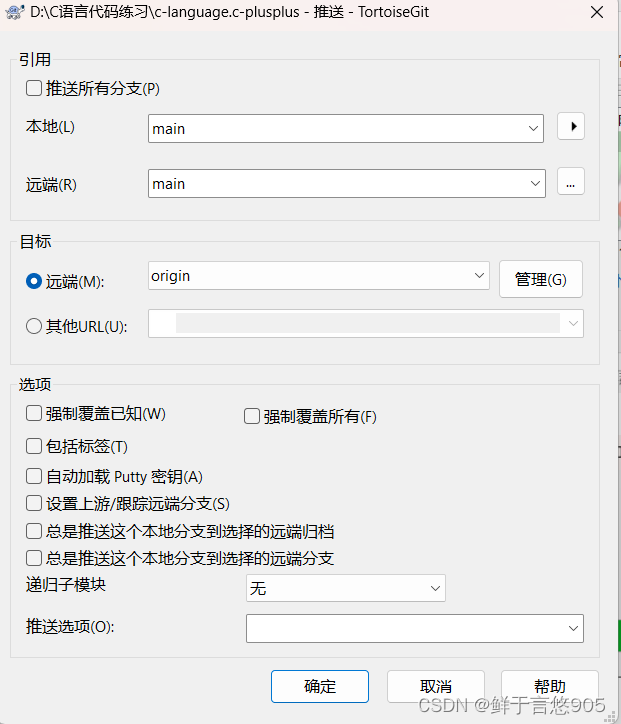
这时候会出现这个弹窗,没有的话多试几次,这里需要输入你的用户名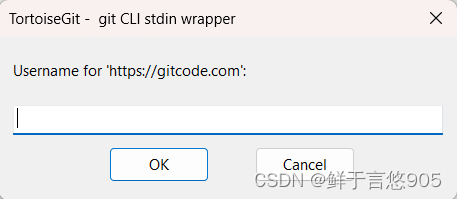
接下来出现的弹窗就是需要输入刚才的访问令牌,我们可以直接复制粘贴
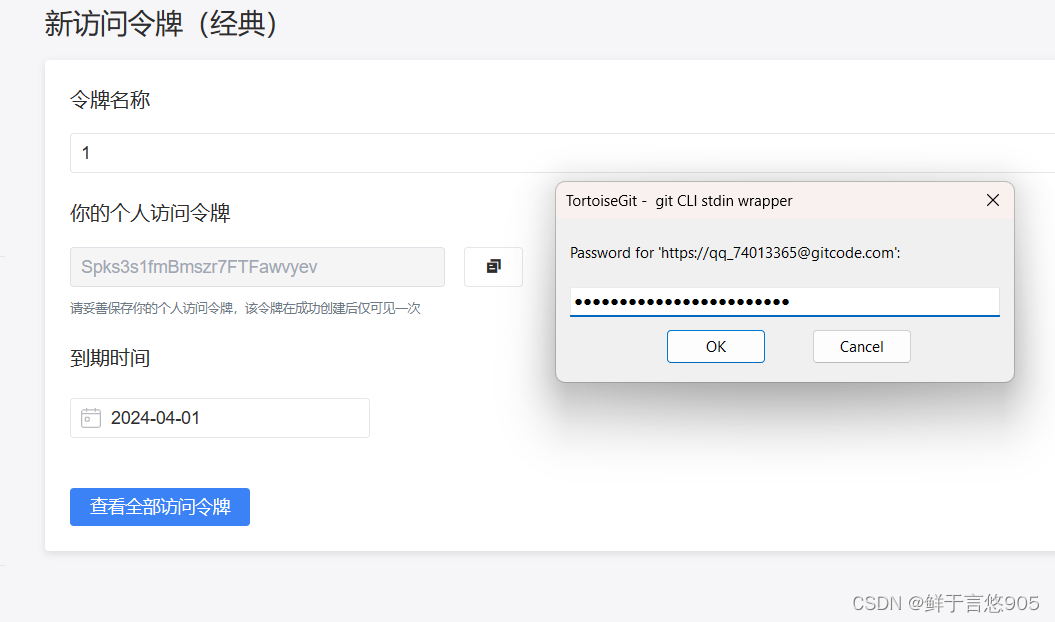
最后就上传成功了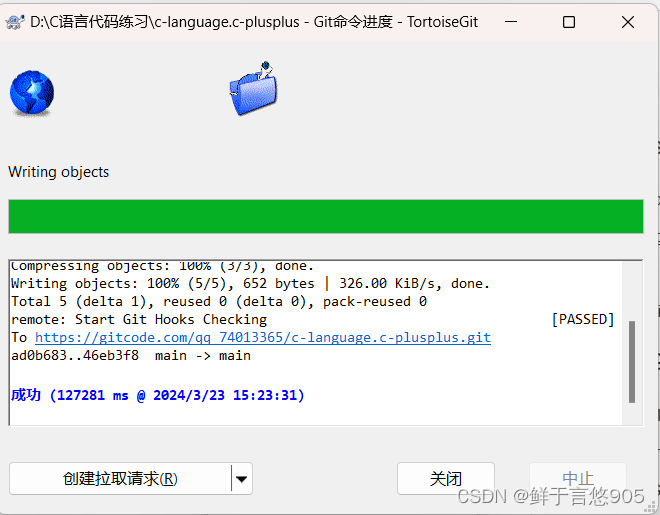
在我们的GitCode里也出现了刚才传输的代码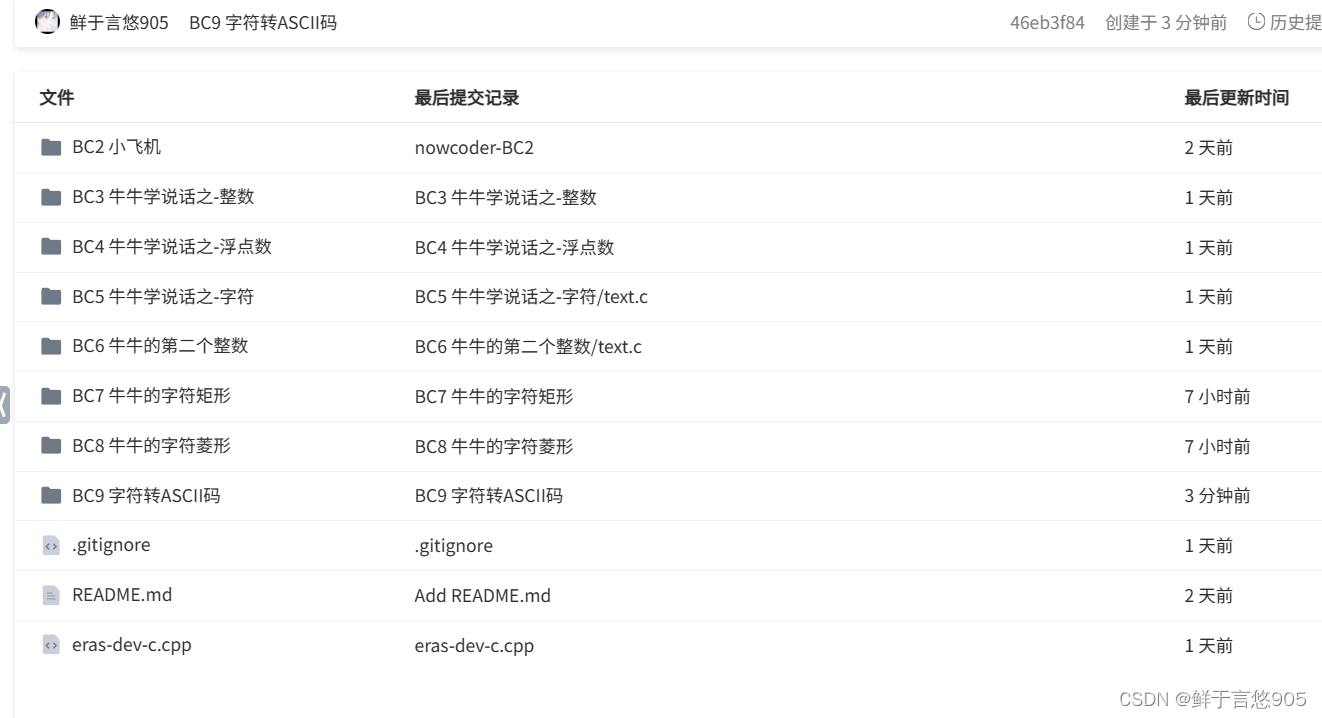
版权归原作者 鲜于言悠905 所有, 如有侵权,请联系我们删除。